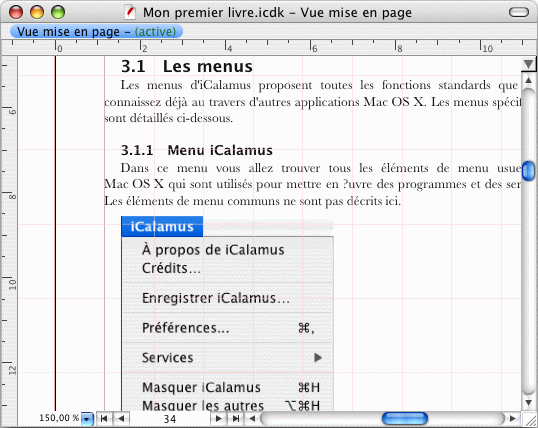iCalamus > Prise en main > Réaliser un livre
Index
iCalamus > Prise en main > Réaliser un livre
Index
Si votre livre doit également contenir des images, soyez heureux. Les images permettent d'illustrer le contenu d'un texte. C'est pourquoi les images doivent être placées à proximité du contenu qu'elles illustrent et non pas – comme c'était le cas il y a encore 30 ans – regroupées en huit pages au centre du livre ou encore à la fin du livre.
Vous pouvez bien sûr placer simplement
vos images dans le
document de votre livre. Sélectionnez l'outil Image, créez un bloc,
importez une image, c'est fait. – Mais que se passe-t-il si
aujourd'hui l'image est parfaitement placée à proximité du texte
correspondant à la page 42, et que la semaine prochaine le texte est
modifié et que l'image doive être plutôt placée à la page 44 ?
L'idéal serait que les images suivent le contenu du texte et qu'elles soient intégrées au texte. C'est possible !
Placez le curseur Texte dans votre texte à l'endroit où vous souhaitez insérer une image. L'image suivante présente l'emplacement textuel d'une image à insérer. Cette ligne de texte a été créée dans la base de données de notre manuel. Cet emplacement permet de signaler, lors de la mise en page, où placer une image donnée.
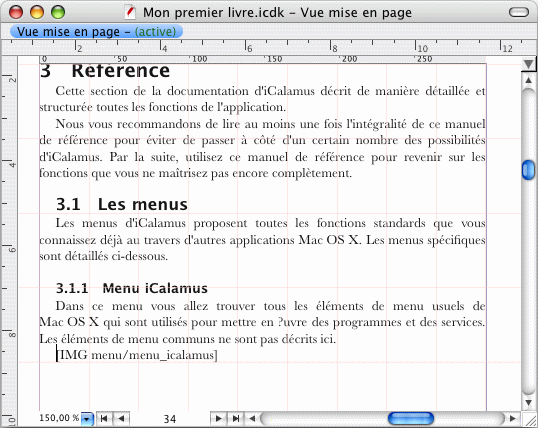
Affichez maintenant le menu contextuel par un [Ctrl]-clic et
sélectionnez l'élément de menu Insérer une image
.
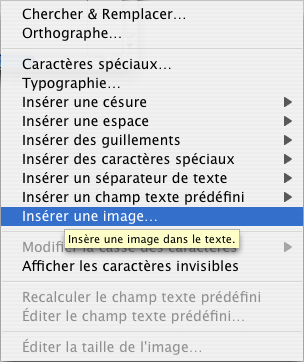
Veillez à ne pas utiliser un mode d'importation erroné qui
pourrait modifier la taille du bloc Texte. Veuillez toujours choisir
le mode d'importation Importer le contenu dans le bloc
ici.
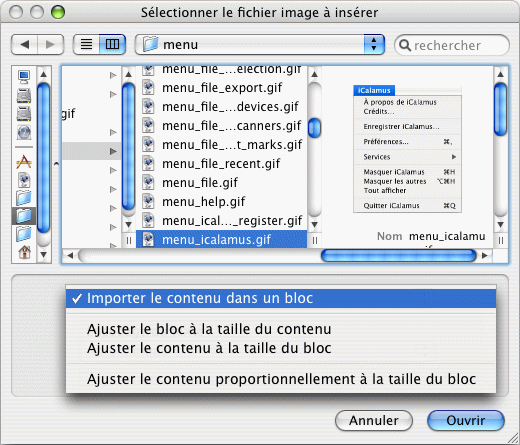
Cette action va afficher un dialogue à partir duquel vous pourrez et devez définir la taille de l'image. Rappelez-vous que la largeur de votre bloc de texte est de 9.3 cm. Votre image ne doit pas être plus large afin de rester affiché dans le bloc Texte.

Si vous modifiez la largeur d'une image alors que le symbole du mode proportionnel est activé (la chaîne reliant les deux valeurs définissant la taille de l'image), la hauteur sera automatiquement ajustée de façon proportionnelle.
Dans notre exemple nous devons retirer l'emplacement textuel de
l'image après l'importation. En fait l'image ne sera pas correctement
placée dans le texte, mais va recouvrir des lignes de texte. La
raison de cet effet est que l'image est désormais traitée comme un
caractère dans le bloc Texte. Si l'image est plus haute que hauteur
de ligne de texte qui a été définie, elle sera traitée comme un
très grand caractère. Dans notre exemple nous avons ajusté la
hauteur de ligne dans la règle pour qu'elle soit exactement de
11pt
, ainsi la hauteur de l'image recouvre les lignes
précédentes.
Mais il existe un remède. Créez une nouvelle règle pour les images dans l'inspecteur Règle, en utilisant par exemple les paramètres indiqués ci-dessous.
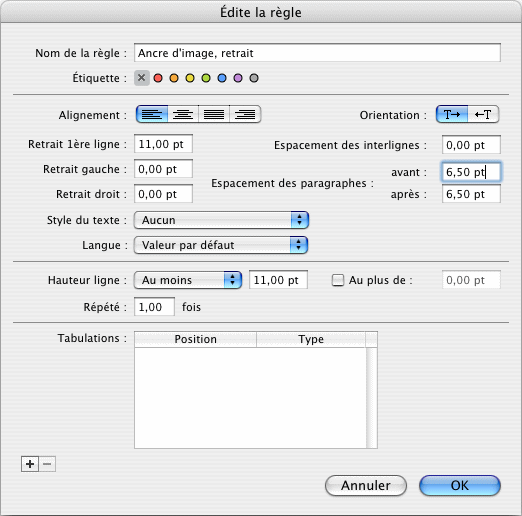
Lorsque vous sélectionnez uniquement l'image dans le bloc texte et que vous lui appliquez la toute nouvelle règle, l'image va automatiquement être formatée et s'afficher après le texte la précédant et avant le texte suivant.